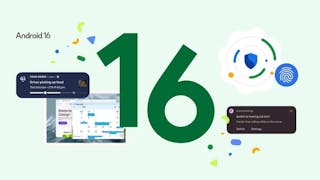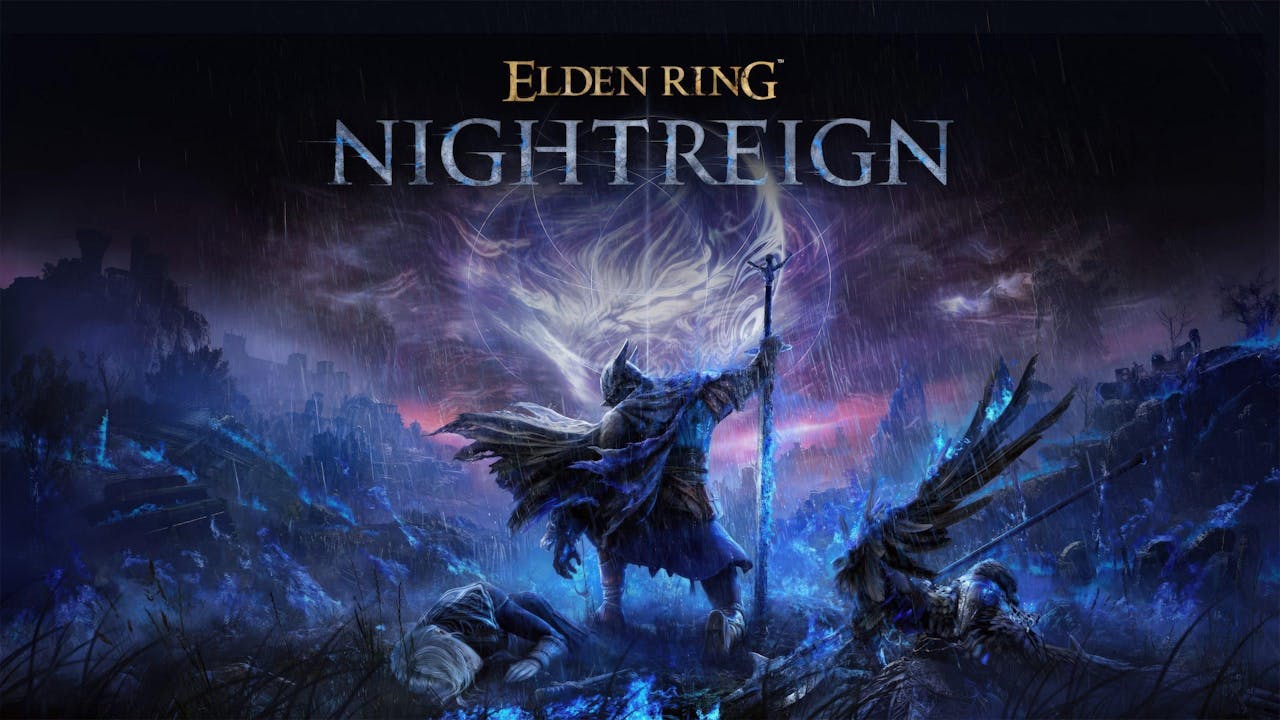記憶卡裡面的資料要分享上網對多數的人來是件好麻煩的事
除了使用 Kingston MobileLite WIRELESS G2 外,您也許還可以使用 OTG
前些時間~~蛋塔哥喜孜孜的秀了一個新選擇給我看~~~換來的當然是狐仔邪惡的笑容嚕
因為~~~接下來就是蛋塔哥被我坳了大量的時間所做的分享~~~
請大家一起跟著蛋塔哥來看這一台 HAME SR-C3 無線轉換器

使用實例,因為外盒已回收了…就算了XD
HAME SR-C3 可以利用 wifi 橋接到附近的基地台連上網際網路,
也可以使用有線網路連上網際網路,甚至是出門時無線網卡故障時,
可以透過修改設定的方式由 SR-C3 的有線網路橋接至身邊的 Wi-Fi,功能相當多!!
從 USB 接頭作為對照的比例尺,可以發現 SR-C3 真的很袖珍
而且只要使用小電量的行動電源就可以驅動它(隨身碟模式)
如果是使用外接硬碟時,請確認行動電源的輸出有能力推動硬碟…

線路接好後,請打開你的 GOOGLE PLAY STORE 或是 IOS 的 APP STORE
搜尋 " 華美小雲 " 並安裝
安裝完成後啟動它,會有簡易的使用介紹
啟動後會找不到設備,請至Wi-Fi連線處將訊號連接至 SR-C3
啟動華美雲程式,主畫面會出現有偵測到設備,3秒後進入。
這邊有一點提醒各位,使用APP連上SR-C3時,僅能設定藉由Wi-Fi橋接,
如果使用有線網路連接,會偵測為未連接到網際網路,按」否」進主畫面即可。

倘若想使用Wi-Fi橋接至網際網路,則選擇」是」並進入下列畫面設定,
然後找到可以連線的基地台設定連線密碼即可橋接完成
本文共三頁,您所在的是第一頁 (下一頁)
讓你的 iphone 6 不缺電~~~來自對岸的 KUKE 酷能量 內建行動電源 保護殼
掃地機與吸塵器再次融合的美妙創意 科沃斯 ECOVACS DEEBOT 7 智慧地板清潔機器人
7-11 冰品同品項第二件減 100 元 meiji 明治 宇治金時煉乳抹茶紅豆冰棒
跑步、登山運動好夥伴 CamelBak eddy & Insulated 多水水瓶 保溫水瓶開箱
想更快追蹤到更多的更新請加入傻瓜狐狸的粉絲團
(同時請您參考如何確實的看到所有粉絲團的更新)
如果您使用的是Google+可以把我加入好友圈^^
原文發表於傻瓜狐狸的雜碎物品
主畫面如下,而各個選單可以自動幫你將相對應的檔案列出,
其中音樂選單較特別,可以直接在畫面最上方撥放音樂。
操作模式類似檔案管理員,可直接拖拉
而下方的 "手機" 與 」小雲」 則是區別檔案位置是在手機內置記憶空間還是 HR-C3 上
應用中心目前無作用
通訊錄功能可以將手機的通訊錄存放到 SR-C3 上,之後可以還原回來
設定選單可以調整簡單的設定選項
以上是使用 APP 操作的畫面介紹,但是,各位以為這台的功能只有這些嗎?
當然不!當你使用瀏覽器時,其實是有另外的設定畫面喔!
有線網路分享也是透過這裡進行簡易設定。
更為進階的設定部分,則必須使用桌上型電腦的瀏覽器才可以顯示,
所以有打算帶著HR-C3出國的朋友,建議先在國內把相關設定調整好!
[教學] 如何變更設定 Zenfone / Zenfone 2 手機畫面截圖的快捷鍵
太極版 iOS 8.1.3~8.4 完美 JB 教學 與 問題紀錄
想更快追蹤到更多的更新請加入傻瓜狐狸的粉絲團
(同時請您參考如何確實的看到所有粉絲團的更新)
如果您使用的是Google+可以把我加入好友圈^^
原文發表於傻瓜狐狸的雜碎物品
以下為手機瀏覽器的畫面
(測試過,使用手機版 CHROME 時,就算改為桌上型網頁也無進階設定選項)
那麼,桌上型的瀏覽器畫面又有哪些選項呢?可以玩的項目更多囉!
可說是一台迷你的 ROUTER AP 呢!
進入後的主畫面
(畫面是從遠端連入,所以 IP 是 WAN IP,從 LAN IP 連接,畫面一樣)
進到設定選單,可以發現 」 路由器進階設定 」 選項,點選進入
設定主畫面,有目前的設定資訊
網路部分可以詳細設定 WAN 端 與 LAN 端 資料,靜態路由,DHCP 列表與 LAN 功能變更
最簡單的 DHCP 設定,考慮部分設備 LAN PORT 有鎖定 MAC,也有 」複製MAC位址」 功能
固定IP設定方式,一樣有 」複製MAC位址」 功能
PPPOE 連線方式設定
Wi-Fi 熱點橋接功能,除了已連接的熱點,也可以利用右下角的按鍵搜尋附近所有熱點
唯一不知道如何使用的」智能模式」
區域網路設定,可以選擇 HR-C3 的區網 IP,配發數量,以及是否為 DHCP 伺服器
可以手動配置靜態路由
現有連線中的 DHCP 客戶端列表
重頭戲!LAN PORT 功能設定!RJ45 的 PORT 預設為 WAN 功能,但是也可以改為 LAN 端
Wi-Fi 功能設定:利用這裡來將隨身碟的資料或是網路分享給朋友使用
連線模式可以切換,最高可以使用 802.11N(150Mbps),不過要使用 150M 速度請記得
將加密方式請記得調整為 WPA2-PSK 喔!WPA-PSK 相容性高,但不支援150M。
另外,這台的 802.11N 僅支援 2.4G 頻段。
如果想將密碼搞得很複雜卻又不希望朋友來訪時難以設定呢?可以開啟 WPS 設定
開啟後的畫面
與防火牆相關的設定項目,出國時建議打開部分設定
系統管理相關頁面,出外時不想一天到晚被攻擊,記得來這改密碼,
時區設定與 DDNS 自動連接也在這裡設定
設定管理
韌體更新
多媒體分享功能設定變更頁面(就是 DLNA 功能),不想分享的話把打勾取消吧!
如果有打算進入資料夾,點這裡
清單列表,可以由這邊選擇將檔案上傳至連接在 HR-C3 的隨身硬碟,或是刪除資料
看到最後各位可以發現,Hame HR-C3 麻雀雖小,五臟俱全,
想要當個簡單的無線轉換器與朋友分享資料,OK!
想要將它當成無線基地台分享網路,也沒問題!
而且有線/無線都可分享!
經常出差的朋友再也不用煩惱網路節點不夠用的問題囉!
[台南] 德安百貨 快樂小館牛排西餐 享受玩樂透的樂趣 大塊肋眼大口吃
[旅遊] 到日本東京必去 宮崎駿 三鷹之森吉卜力(ジブリ)美術館
想更快追蹤到更多的更新請加入傻瓜狐狸的粉絲團
(同時請您參考如何確實的看到所有粉絲團的更新)
如果您使用的是Google+可以把我加入好友圈^^
原文發表於傻瓜狐狸的雜碎物品